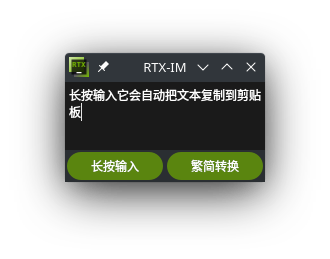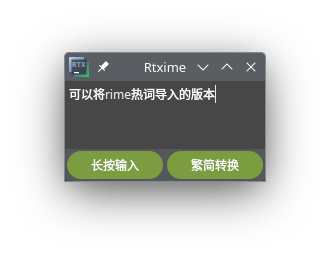长按即可输入,它会自动把输出文本复制到剪贴板,并在鼠标光标位置粘贴,同时在文本框中显示
点击繁简转换按钮,文本框中的内容会进行繁简转换,并将转换结果复制到剪贴板
本项目基于python3.10开发,要求有桌面环境,推荐kde。windodows下也可以运行
如果您使用的是Wayland环境,首先确保系统已安装xdotool用于模拟键盘输入,例如archlinux下安装:
pacman -S xdotool在Ubuntu或Debian下安装:
sudo apt-get install xdotool创建虚拟环境并安装requirements.txt所需的依赖 (windows安装win_requirements.txt中的依赖)
python3 -m venv venv
# 安装依赖
venv/bin/pip install -r requirements.txt运行model_export.py
之后根据导出ONNX模型的目录,更改Qt_ONNX_windows_style.py文件的model_dir,确保一致,以便正常加载模型
如果是X11或windodows环境,使用虚拟环境运行Qt_ONNX_windows_style.py即可,全局热键默认为 Scroll Lock 键,长按即可输入
如果是Wayland环境,使用虚拟环境运行KDE_Wayland.py即可,全局热键默认为 Scroll Lock 键,长按即可输入
使用rime-ice输入法,可以实现更好的输入体验,Rtxime可以提取rime-ice输入法的用户数据,实现热词联动。
-
此版本的部署方式同上,当前目录为
RTXIME,但使用的模型不同,需要导出RTXIME/model_export.py中的模型 -
安装rime-ice输入法,快速部署可以点这里:https://github.com/Mark24Code/rime-auto-deploy
-
然后在rime-ice输入法的用户文件夹中,找到用户文件夹,将其中的
rime_ice.userdb.txt文件路径复制到本项目的/RTXIME/rime_ice2hotwords.py文件中的file_path变量中 -
运行
rime_ice2hotwords.py,它会自动提取热词,并生成hotwords.txt文件(默认忽略单字符中文热词,如需保留,请将keep_single_char变量设置为False) -
然后运行
Rtxime.py,它会自动加载hotwords.txt文件,实现热词联动
我的另一种语音输入法的方案,使电脑可以直接使用手机的输入法输入 https://github.com/pofice/linux-voice-input-method-2